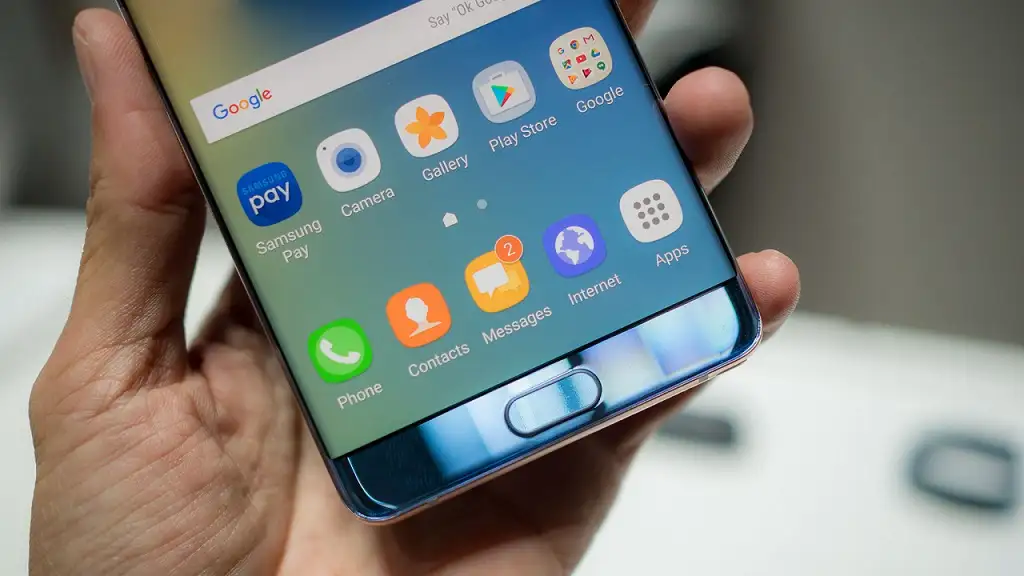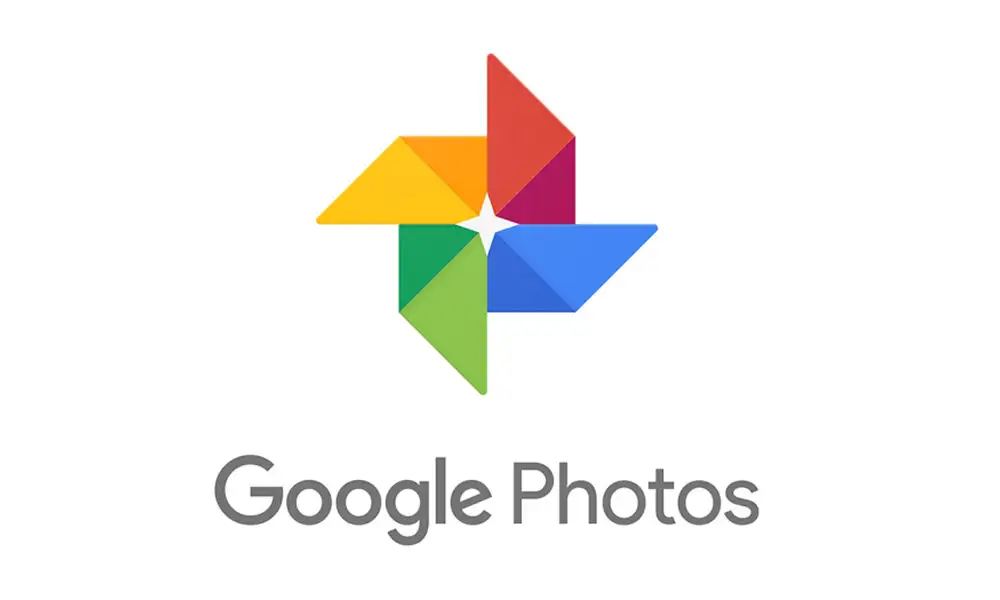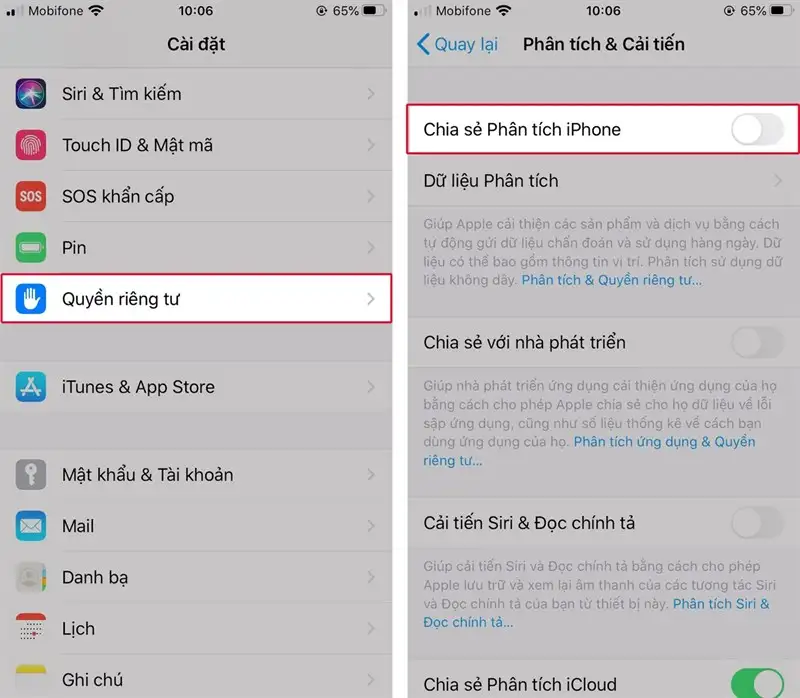10 Mẹo Tăng Tốc Độ Cho Điện Thoại Android
1. Gỡ Bỏ Ứng Dụng Không Cần Thiết
Các ứng dụng không sử dụng không chỉ chiếm dung lượng bộ nhớ mà còn tiêu tốn tài nguyên hệ thống. Hãy gỡ bỏ hoặc vô hiệu hóa các ứng dụng không cần thiết để giải phóng bộ nhớ và tăng tốc độ điện thoại.
2. Xóa Cache Thường Xuyên
Cache là nơi lưu trữ tạm thời dữ liệu ứng dụng để tăng tốc độ truy cập. Tuy nhiên, nếu cache quá đầy, nó có thể làm chậm điện thoại của bạn. Vào Cài đặt > Bộ nhớ > Dữ liệu đã lưu trong bộ nhớ đệm để xóa cache.
3. Cập Nhật Phần Mềm
Các bản cập nhật phần mềm thường chứa các bản vá lỗi và cải tiến hiệu suất. Hãy đảm bảo điện thoại của bạn luôn được cập nhật phiên bản hệ điều hành và ứng dụng mới nhất.
4. Sử Dụng Thẻ Nhớ SD Chất Lượng
Nếu điện thoại của bạn hỗ trợ thẻ nhớ SD, hãy chọn thẻ nhớ chất lượng cao với tốc độ đọc/ghi nhanh để mở rộng bộ nhớ lưu trữ mà không ảnh hưởng đến hiệu suất.
5. Giảm Hiệu Ứng Hình Ảnh
Hiệu ứng chuyển động và hình ảnh động có thể làm chậm điện thoại của bạn. Bạn có thể tắt hoặc giảm hiệu ứng này bằng cách vào Cài đặt > Giới thiệu về điện thoại > Bấm số bản dựng nhiều lần để kích hoạt chế độ nhà phát triển, sau đó vào Tùy chọn nhà phát triển để giảm tỷ lệ hoạt ảnh.
6. Dọn Dẹp Bộ Nhớ
Sử dụng các ứng dụng dọn dẹp như CCleaner hoặc Clean Master để quét và xóa các tệp rác, bộ nhớ đệm, và các tệp không cần thiết khác để giải phóng dung lượng bộ nhớ.
7. Tắt Ứng Dụng Chạy Ngầm
Nhiều ứng dụng vẫn tiếp tục chạy ngầm ngay cả khi bạn không sử dụng chúng, làm tiêu tốn tài nguyên hệ thống. Vào Cài đặt > Ứng dụng > Đang chạy để tắt các ứng dụng không cần thiết đang chạy ngầm.
8. Sử Dụng Launcher Nhẹ
Các launcher mặc định đôi khi có thể nặng và làm chậm điện thoại. Thử sử dụng các launcher nhẹ như Nova Launcher hoặc Apex Launcher để tăng tốc độ và hiệu suất.
9. Tắt Tự Động Đồng Bộ Hóa
Tự động đồng bộ hóa có thể làm chậm điện thoại do tiêu tốn tài nguyên mạng và hệ thống. Bạn có thể tắt tính năng này trong Cài đặt > Tài khoản > Tự động đồng bộ hóa dữ liệu.
10. Khởi Động Lại Điện Thoại Thường Xuyên
Khởi động lại điện thoại giúp giải phóng bộ nhớ RAM và tắt các ứng dụng chạy ngầm không cần thiết. Thực hiện khởi động lại ít nhất một lần mỗi tuần để duy trì hiệu suất tốt nhất.
Bằng cách áp dụng các mẹo trên, bạn sẽ thấy sự cải thiện rõ rệt về tốc độ và hiệu suất của điện thoại Android. Nếu bạn có bất kỳ thắc mắc hoặc cần thêm thông tin, hãy tìm hiểu thêm tại chuyên mục Thủ Thuật Điện Thoại.